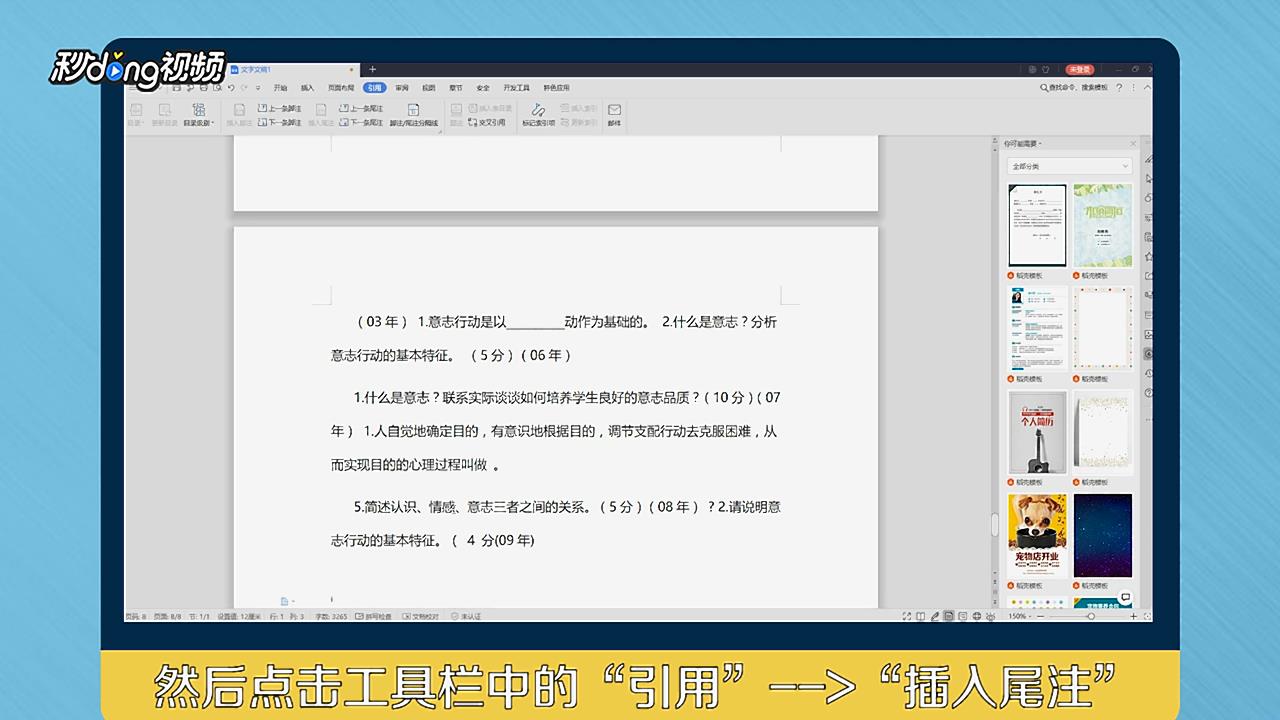1、新建一个WPS文档,录入需要设置的文档或者直按打开需要设置参考的文献。
2、将光标置于需要设置的段落中,点击菜单栏中的“引用”、“插入脚注”,可录入注释。
3、录入完成后,点击段落旁边的编号符号,自动跳转到该注释位置。
4、将光标置于需要插入尾注的位置,点击“引用”、“插入尾注”。
5、插入后,光标会自动跳转到文章末尾处,在编号后输入参考文献即可,点击该编号时,会自动跳转到文献处。
6、在文档中选中任脚注或尾注编号,点击工具栏中“脚注/尾注分隔线”右下方的小接钮,弹出对话框中可设置脚注和尾注的格式和应用范围,设置好之后点击“插入”即可。
7、总结如下。